Inzending van frontend-evenement
Met Frontend Event Submission, Modern Events Calendar wordt veelzijdiger omdat onnodige backend-processen worden geëlimineerd. Dit betekent dat gebruikers geen account hoeven aan te maken om te boeken.
Tabblad Algemeen Basis
Met deze optie kunt u een statische pagina selecteren voor de Evenementenlijst en Lijst toevoegen bladzijde. Het is vergelijkbaar met de belangrijkste WordPress-instellingen voor de startpagina en de berichtpagina. Het verschil is dat u een gespecificeerde shortcode (onder de optie "selecteren") op de gewenste pagina moet plaatsen.
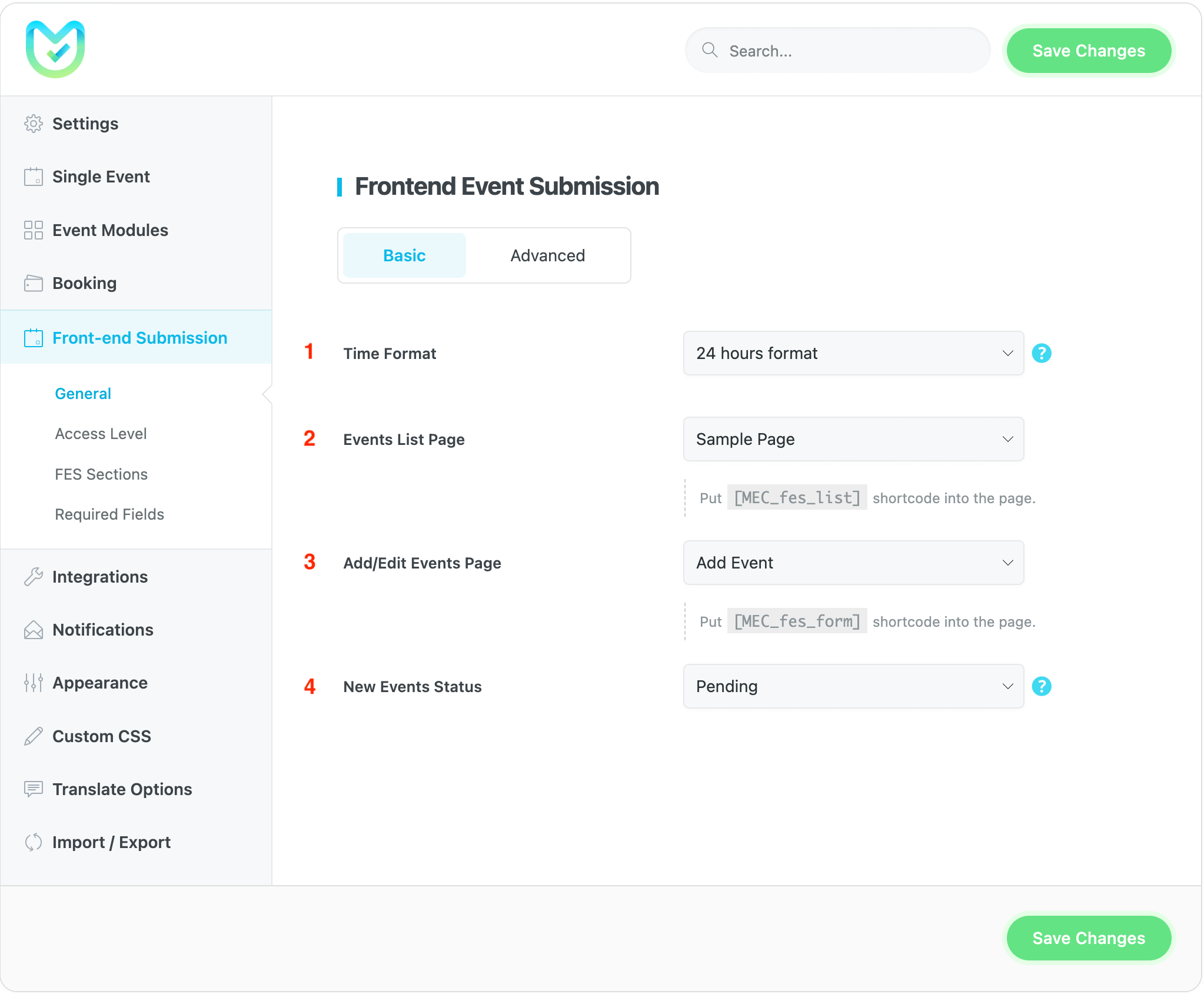
1- Tijdformaat
Deze optie heeft invloed op de keuze van de begin- en eindtijden op het FES-formulier, evenals de pagina voor het toevoegen/bewerken van evenementen op de backend.
2- Evenementenlijstpagina
Gebruik deze shortcode om een lijst weer te geven van alle evenementen die door een gebruiker zijn toegevoegd. Kopieer en plak het gewoon op een nieuwe pagina en selecteer het in het vervolgkeuzemenu, en de evenementenlijst verschijnt op die pagina.
[MEC_fes_list]3- Evenementenpagina toevoegen/bewerken
Gebruik deze shortcode om een omgeving te creëren waarin gebruikers hun eigen evenementen kunnen maken. Kopieer en plak het gewoon op een nieuwe pagina en selecteer het in het vervolgkeuzemenu om de publicatie van gebruikersgebeurtenissen mogelijk te maken.
[MEC_fes_form]4- Nieuwe evenementenstatus
Deze instelling bepaalt of de aangemaakte gebeurtenis onmiddellijk wordt gepubliceerd of dat deze in afwachting is van goedkeuring door de beheerder.
Opmerking: Je kunt ook de shortcode kopiëren die voor elke optie staat en deze vervolgens op de pagina plaatsen die je wilt instellen als je statische evenementenlijstpagina of pagina voor toevoegen/bewerken.
Tabblad Algemeen Geavanceerd
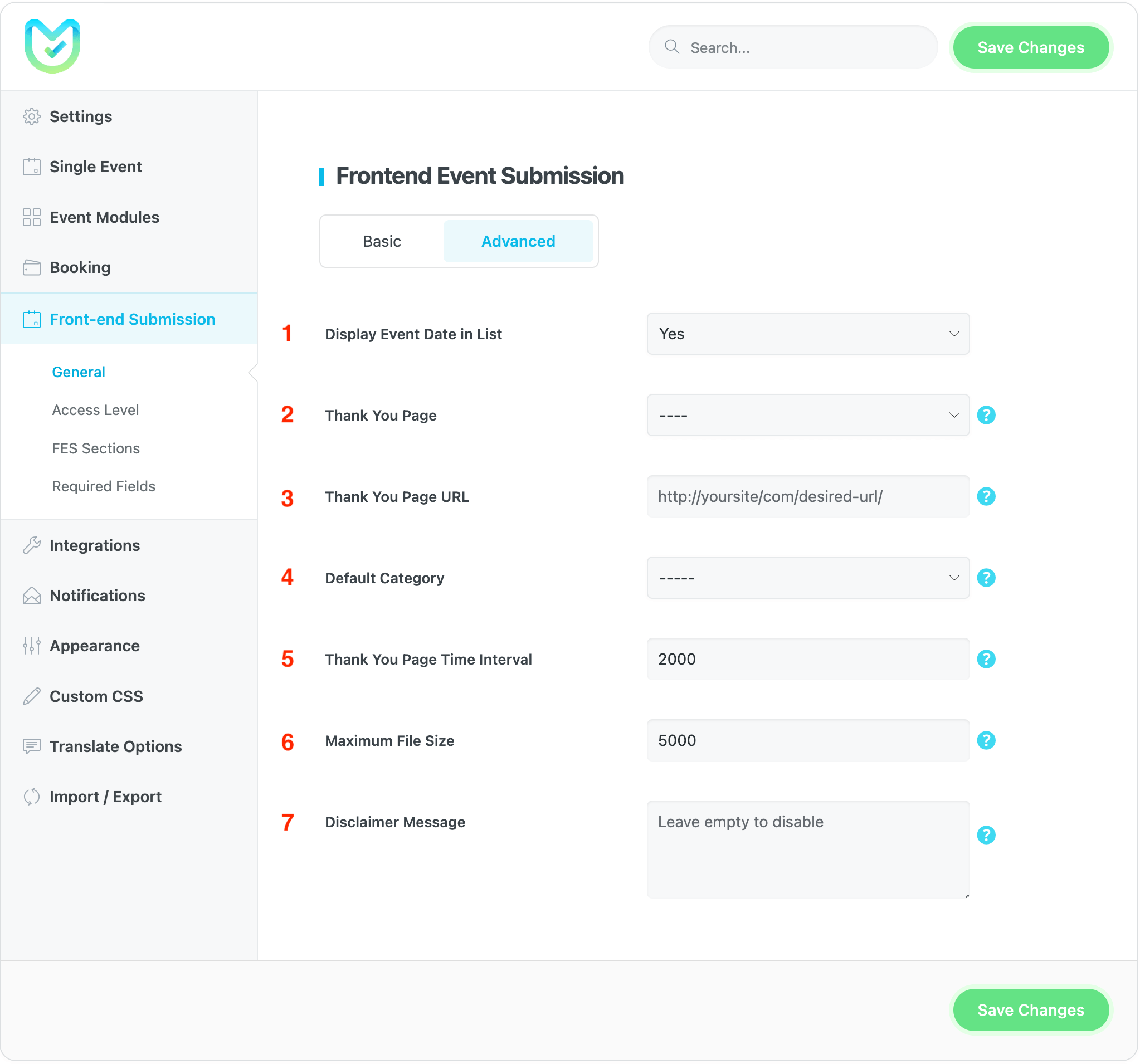
1- Toon evenementdatum in lijst
Deze optie bepaalt of de datum van het gepubliceerde evenement de shortcode van de evenementenlijst zal weergeven of niet.
2- Bedanktpagina
Als u een bedankpagina aan de gebruiker wilt weergeven na het toevoegen of bewerken van een evenement, kunt u dit hier instellen.
3- URL bedankpagina
Indien gevuld, wordt het gebruikt in plaats van de bedankpagina die hierboven is ingesteld.
4- Standaardcategorie
Als de auteur geen bepaalde categorie heeft gekozen voor het evenement dat ze hebben gepubliceerd via het frontend-inzendingsformulier voor evenementen, zal MEC er automatisch een standaardcategorie aan toewijzen.
5- Tijdsinterval bedankpagina
De wachttijd voordat wordt doorgestuurd naar de bedankpagina wordt gemeten in milliseconden, dus 2000 milliseconden is gelijk aan 2 seconden.
6- Maximale bestandsgrootte
Je hebt de mogelijkheid om de grootte van de foto die een gebruiker voor het evenement kan uploaden, te beperken.
7- Disclaimerbericht
Dit bericht verschijnt als disclaimer op de pagina met evenementdetails. Als u niet geïnteresseerd bent, kunt u deze ruimte leeg laten.
Toegangsniveau
Op dit tabblad kunt u de gebruikersrollen aanpassen die de mogelijkheid hebben om een evenement te publiceren of te wijzigen, evenals andere gerelateerde instellingen aanpassen.
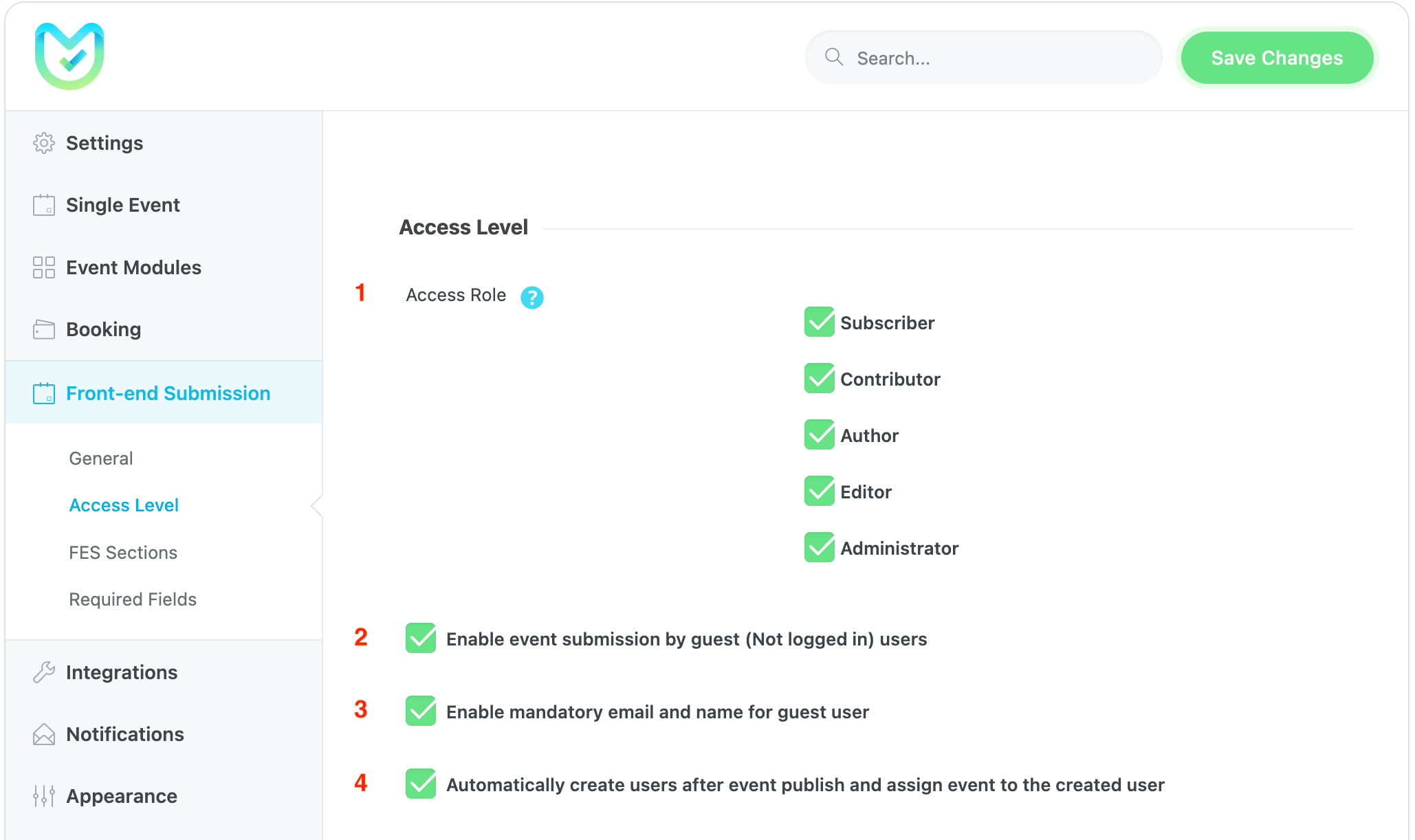
1- Toegangsrol
Deze optie bepaalt welke gebruikersrollen gebeurtenissen kunnen toevoegen met behulp van het FES-formulier.
2- Inzending van evenementen door gastgebruikers (niet ingelogd) inschakelen
Door deze optie te selecteren, laat je iedereen (zelfs niet-ingelogde gebruikers) deelnemen aan evenementen.
3- Schakel verplichte e-mail en naam in voor gastgebruiker
Als u deze optie selecteert, verschijnt er een vak waarin wordt gevraagd naar de namen en e-mailadressen van de niet-ingelogde gebruikers.
4- Maak automatisch gebruikers aan na het publiceren van een evenement en wijs een evenement toe aan de aangemaakte gebruiker
Door deze optie te selecteren, wordt er een gebruikersaccount aangemaakt in WordPress en wordt deze gebruiker automatisch toegewezen aan het aangemaakte evenement. Door de Event List Page en Add/Edit Event Page in te stellen, maakten ze verbinding met de knoppen op de pagina's.
Op de Evenementenlijstpagina, kunnen gebruikers bewerken/bekijken/verwijderen de gebeurtenissen en ook download de factuur. Klik op de titel om de afspraak te bewerken.
Note: Om gebruikers in staat te stellen evenementen te beheren, moeten ze de juiste toegang hebben tot de WordPress-rol. MEC houdt zich aan het WordPress rol- en capaciteitensysteem. Als u een andere WordPress-rol of een aangepaste rol wilt gebruiken, is mogelijk een extra plug-in en tabel vereist.
Secties voor het indienen van frontend-evenementen
U kunt aanpassen wat er wordt weergegeven op het inzendingsformulier voor eindgebruikersevenementen. Behalve de basisinformatie en vereisten voor het evenement, kunt u kiezen uit Evenementlinks, Evenementkosten, Uitgelichte afbeelding, Evenementcategorieën, Evenementlabels, Evenementkleur, Evenementtags, Evenementlocatie, Evenementsponsor, Evenementorganisator, Uurschema, Boekingsopties en Opties voor toeslagen/belastingen, en nog meer opties.
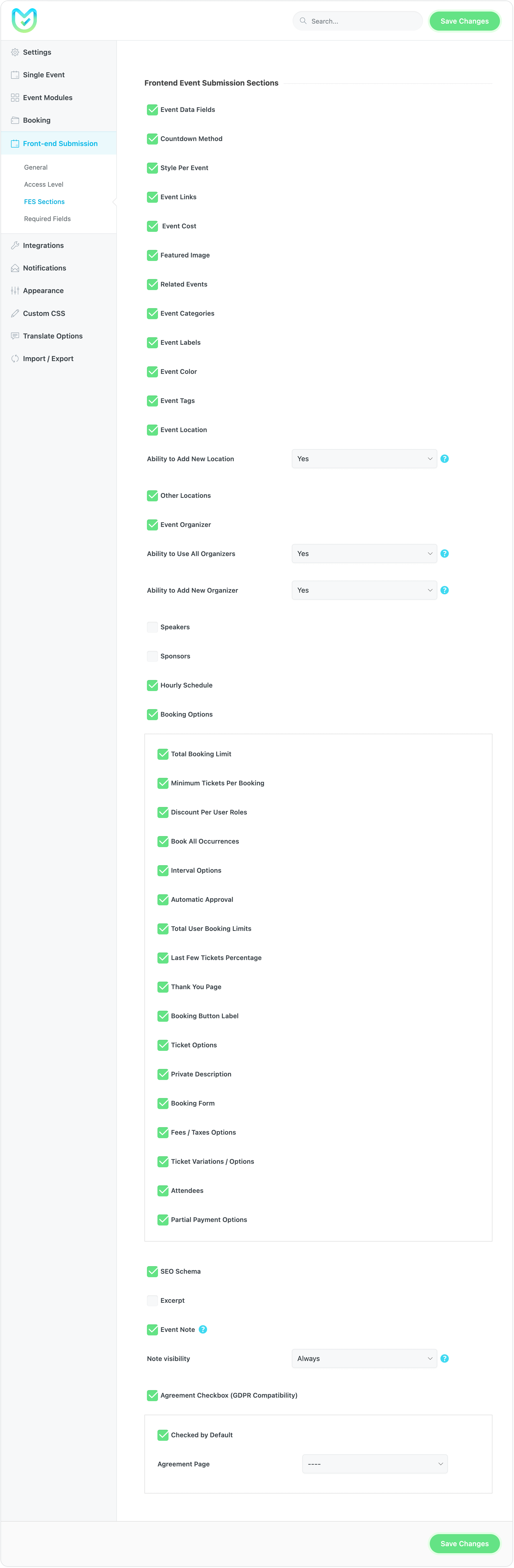
Verplichte velden
In de instelling voor het indienen van frontendgebeurtenissen kunt u hier de informatie aanpassen die u van uw gebruikers nodig heeft;
Behalve voor basisinformatie en vereisten voor evenementen. Evenementlinks, Evenementkosten, Uitgelichte afbeelding, Evenementcategorieën, Evenementlabels, Evenementkleur, Gebeurtenis Tags, Evenementlocatie, Evenementorganisator, Uurschema, Boekingsopties en Vergoedingen/belastingen Opties staan allemaal tot uw beschikking! U kunt ook de volgende velden verplicht instellen: Evenementbeschrijving, Uittreksel, Kosten, Evenementlink, Meer informatielink, Categorie, Label.
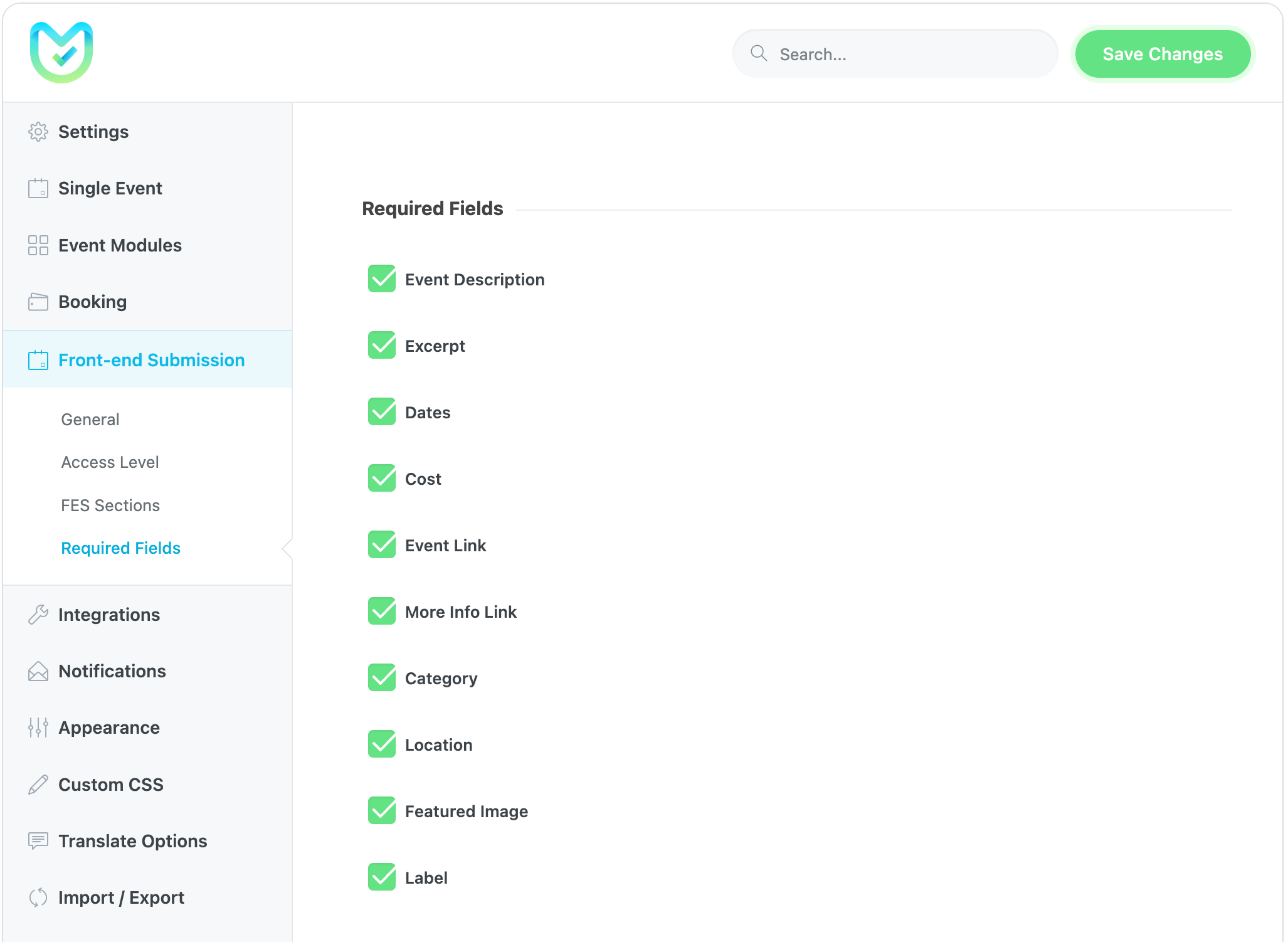
Note: Als u de datumnotatie op een enkele evenementpagina (frontend van het enkele evenement) wilt wijzigen, moet u naar gaan WordPress Dashboard > Instellingen > Algemeen > Datumnotatie (en ook tijd).
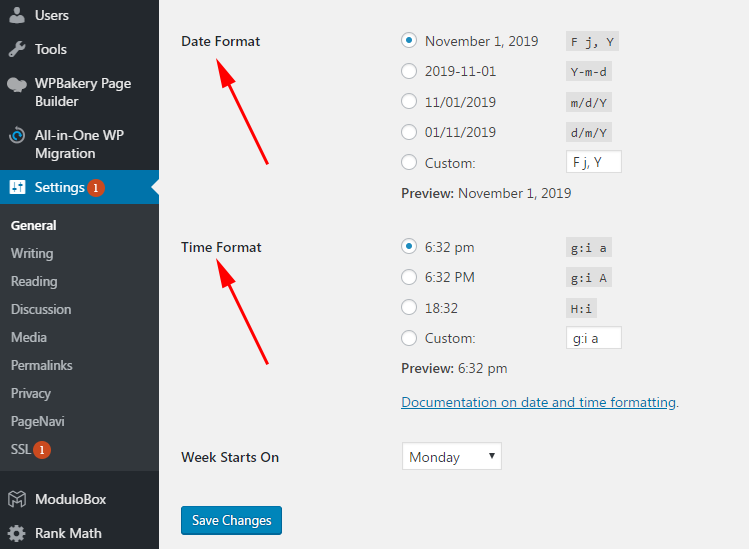
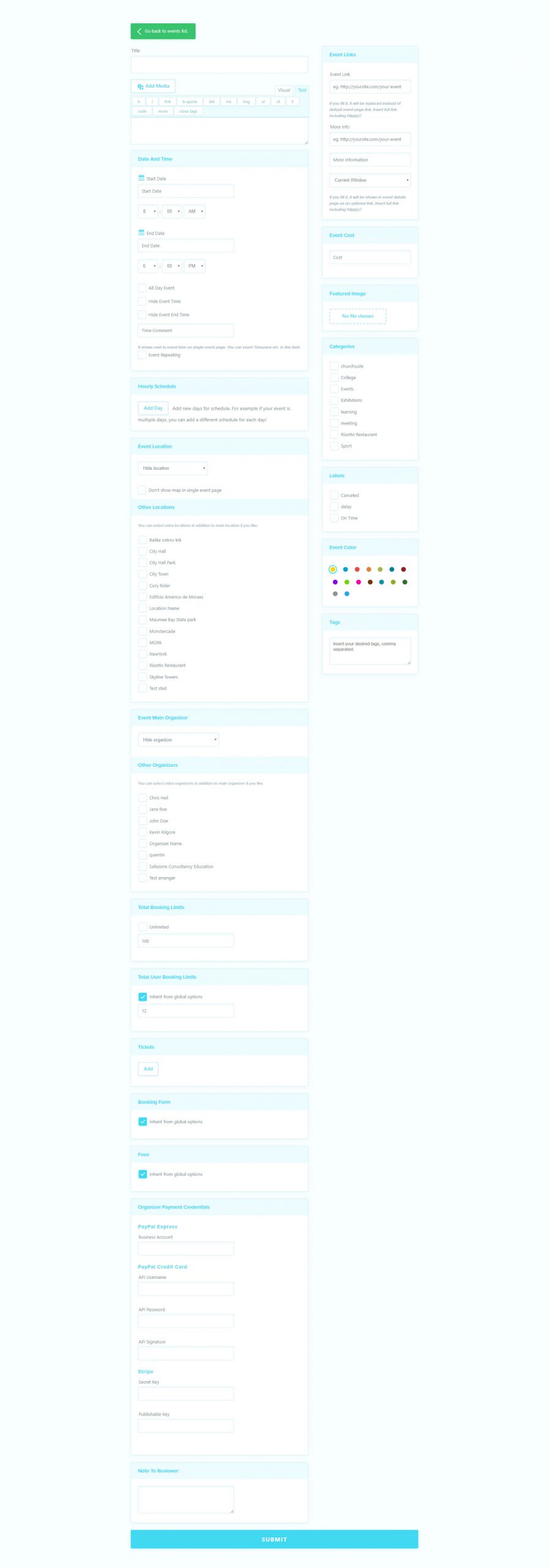
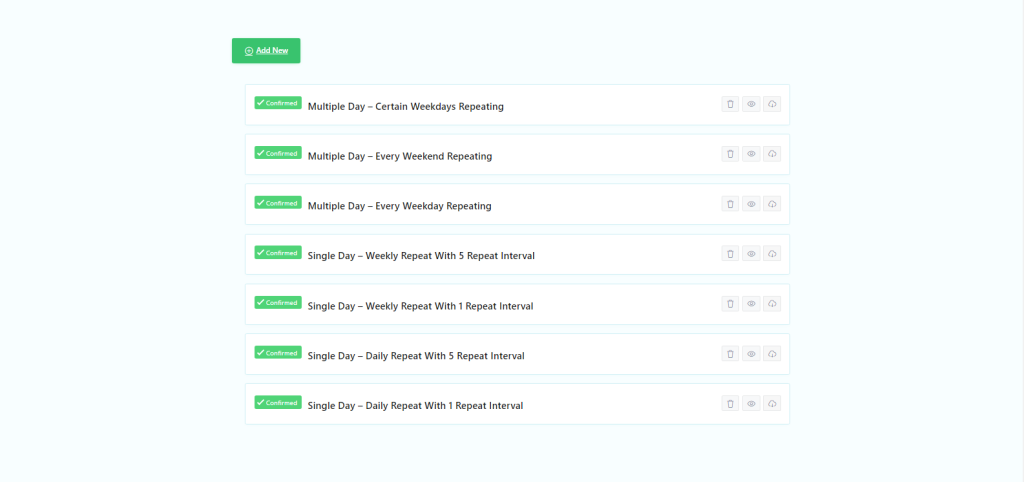
FAQ
01. Hoe kan de gebruiker een evenement indienen dat ze hebben ingediend via Frontend Event Submission?
Het hangt af van de rol van de gebruiker op uw website. Volgen dit koppeling. Alle WordPress-rollen en de vereiste toegangsniveaus zijn voor u samengevat in een tabel. Een abonnee-gebruiker kan u alleen inhoud sturen, terwijl een bijdrager alleen zijn eigen berichten kan bewerken. Daarom moet u een specifieke rol hebben voor uw website. Aangezien MEC standaard WordPress-rollen gebruikt, moet u plug-ins van derden gebruiken om de berichten te beheren die uw gebruikers verzenden. U kunt ook lidmaatschapsplug-ins gebruiken. Het hangt allemaal af van je website en wat je wilt.
02. Hoe kan de gebruiker een abonnement kopen voordat hij een evenement indient?
MEC kan dit niet en u moet lidmaatschapsplug-ins gebruiken. Lidmaatschapsplugins kunnen het Frontend Event Submission Form vergrendelen voor gebruikers die niet zijn ingelogd.
03. Hoe kan ik geld verdienen aan gebruikers die tickets verkopen via Frontend Event Submission op commissie?
Voor meer informatie, volg dit link.
04. Hoe registreert de eindgebruikersbetaling zich?
Bij het plaatsen van evenementen registreert de laatste optie de API-info van de gebruiker. Maar om dit item te activeren, moet u Stripe Connect instellen via MEC-instellingen > Boeking > Betalingsgateway. Kijk voor meer informatie dit link.
05. Hoe kan de commissie worden bepaald?
U moet naar MEC-instellingen > Boeking > Betalingsgateway > Stripe Connect gaan en de waarde instellen. Kijk voor meer informatie dit link.
06. Datumkiezer werkt niet aan Frontend Event Submission. Hoe kan ik het repareren?
Dit kan komen door uw thema en de opname van de JavaScript-datumkiezer. Deactiveer alle plug-ins en stel het thema in op standaard. Activeer vervolgens één voor één het thema en de plug-ins en kijk welke het conflict veroorzaakt.
07. Waar kan ik de optie Note to Reviewer vinden in de Frontend Event Submission?
Deze optie, die te zien is in de hoofddemo voor MEC, is standaard niet ingeschakeld. Navigeer naar de laatste optie in MEC-instellingen > Inzending front-endgebeurtenis > Algemeen. Nadat u deze optie hebt ingeschakeld, wordt de optie toegevoegd aan het frontend-inzendingsformulier, en vanaf dat moment, als een gebruiker dit veld probeert in te vullen op de back-endpagina voor één gebeurtenis, tabblad Gebeurtenisinstelling (boven de begin-/einddatum voor het evenement) kunt u de door de gebruiker verstrekte informatie vinden. Houd er rekening mee dat de berichten van gebruikers van het frontend-formulier normaal gesproken in behandeling zijn.
08. Kunnen gastgebruikers evenementen plaatsen? Of is het alleen voor ingelogde gebruikers?
U kunt het formulier ook beschikbaar maken voor gastgebruikers.
09. Hoe kan de organisator zijn account op mijn website voltooien?
Momenteel wordt dit in MEC afgehandeld door de beheerder. Met de add-on User Dashboard kunt u de organisatoren dit echter zelf laten doen. Volg voor meer informatie over de add-on dit link.
10. Hoe kan de spreker zijn account op mijn website voltooien?
Momenteel wordt dit in MEC afgehandeld door de beheerder. Met de add-on User Dashboard kunt u de sprekers dit echter zelf laten doen. Volg voor meer informatie over de add-on dit link.
11. Hoe kan ik een limiet instellen voor de grootte van de uitgelichte afbeelding van het evenement?
Ga eerst naar MEC-instellingen > Inzending frontendgebeurtenis > Algemeen > Geavanceerd en stel bij Maximale bestandsgrootte een maximale grootte in.
Rapporteer verouderde inhoud
Als u denkt dat de inhoud van deze pagina geen bijgewerkte informatie weergeeft, laat het ons dan weten.
FUNCTIEVERZOEK: Het zou geweldig en zeer nuttig zijn om de datum op de Evenementenlijstpagina te zien. We hebben een aantal terugkerende evenementen met dezelfde titel en het is niet zo eenvoudig om de juiste te vinden zonder een datum.
Als ik als gast een evenement aanmaak, gebeurt er niets. Het zal me niet naar de geselecteerde bedankpagina sturen en het evenement is niet gemaakt. In plaats daarvan is de formulierpagina leeg en wordt alle info in de url gezet.
MEC-versie 5.14
wordpress 5.6
Benodigde functies alstublieft: - Bewerk het formulier met Elementor-formulierbouwer - Mogelijkheid om het veld te tonen dat ik wil voor de gebeurtenislinksectie en in feite de mogelijkheid om veel formulieren te verbergen die ik niet nodig heb (aftelmethode enz.)
Hoi! Kun je me helpen? De afbeeldingen die door gastgebruikers zijn verzonden, worden niet geüpload bij het indienen van evenementen. Wat moet ik doen om dat op te lossen?
is er een manier om de formulieren aan te passen met elementor? (volgorde van het veld wijzigen enz.) ? Zo niet, plan je het dan?
Hallo,
Helaas is dit momenteel niet mogelijk,
Dien hier uw verzoeken in en als uw verzoek al is ingediend, kunt u erop stemmen. We zouden ze controleren en degene met stemmen zou worden geselecteerd om te worden opgenomen in de volgende updates. https://webnus.net/modern-events-calendar/feature-request/